Печать с использованием режима подробной настройки
Можно печатать с использованием своих параметров, а не предварительно зарегистрированных параметров в разделе Печать выбранного (Print Target).
Процедура использования режима подробной настройки и печати описана ниже:
Откройте окно настройки драйвера принтера.
Выберите тип носителя.
Выберите тип бумаги, загруженной в принтер, в списке Тип носителя (Media Type) на вкладке Главная (Main).
Если выбран параметр Авто (исп. установки принтера) (Auto (Use Printer Settings)), печать выполняется на бумаге, указанной в настройках принтера.
Выбор дополнительных настроек
В раскрывающемся меню на вкладке Главная (Main) выберите Дополнительные настройки (Advanced Settings).
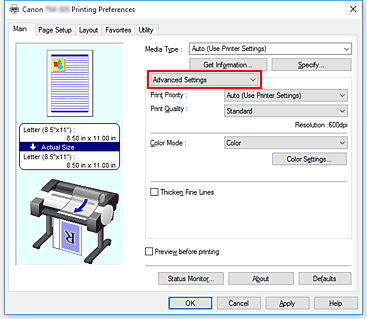
Задайте условия печати
Настройте следующие элементы по необходимости.
- Приоритет печати (Print Priority)
- Выбор приоритетных элементов для результатов печати.
- Качество печати (Print Quality)
-
Выбор необходимого качества печати.
Выберите один из следующих вариантов, чтобы задать уровень качества печати, отвечающий конкретному назначению. - Цветовой режим (Color Mode)
- Выбор метода настройки цветов.
- Уплотнение тонких линий (Thicken Fine Lines)
- Печать с утолщением тонких линий для удобства просмотра.
Выберите размер бумаги.
В списке Размер стр. (Page Size) на вкладке Страница (Page Setup) выберите размер, совпадающий с размером документа, созданного в прикладной программе.
Текущие настройки отображаются в окне просмотра настроек в левой части окна.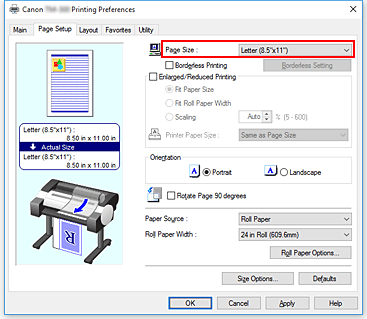
Выберите источник бумаги.
Для опции Источник бумаги (Paper Source) выберите параметры в соответствии с вашей целью.
 Внимание!
Внимание!- Способ подачи бумаги будет различаться в зависимости от параметров бумаги.
Выполните настройку других пунктов.
Настройте остальные элементы по необходимости.
Завершите настройку.
Щелкните OK.
При выполнении печати документ будет напечатан с соблюдением заданных условий.

